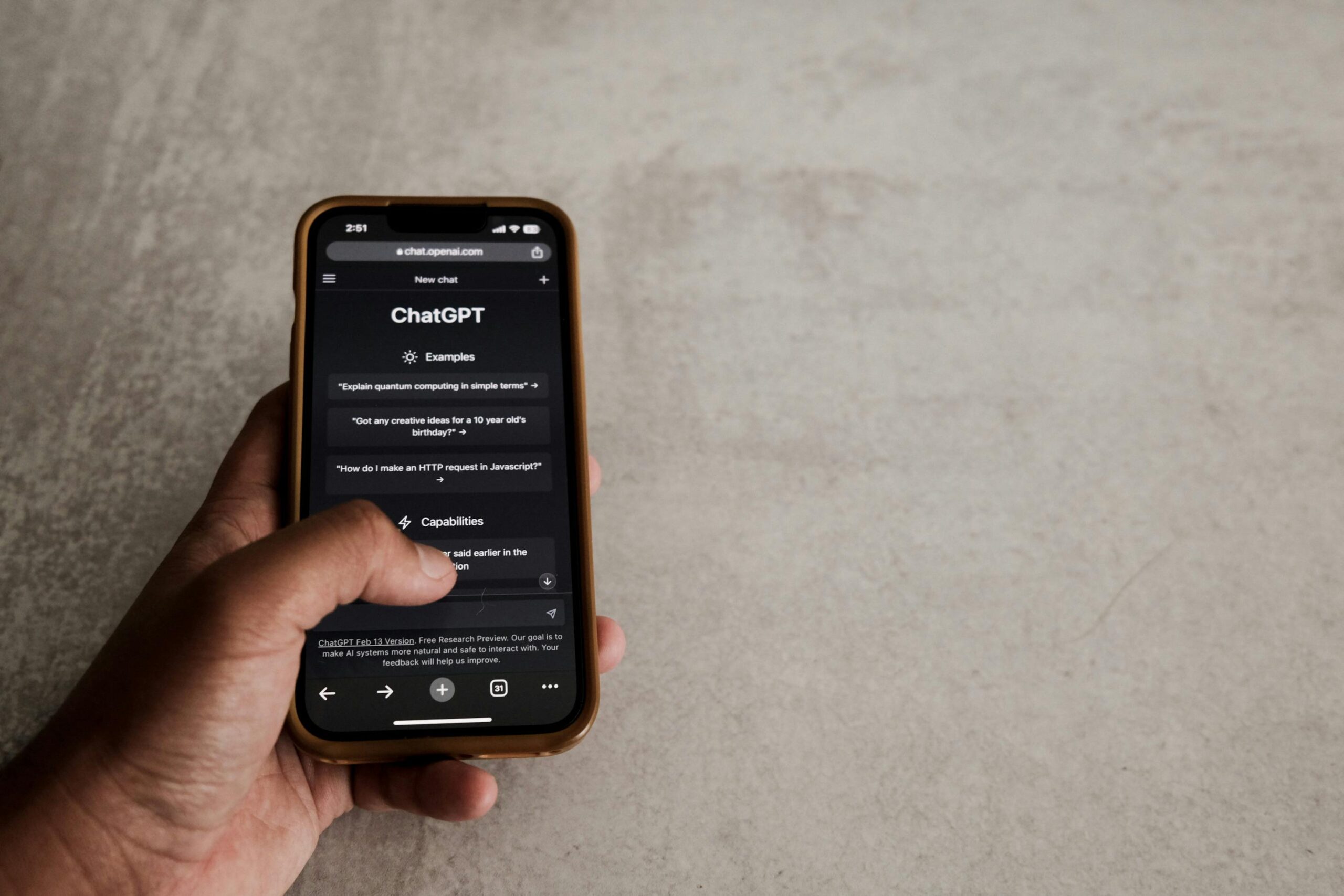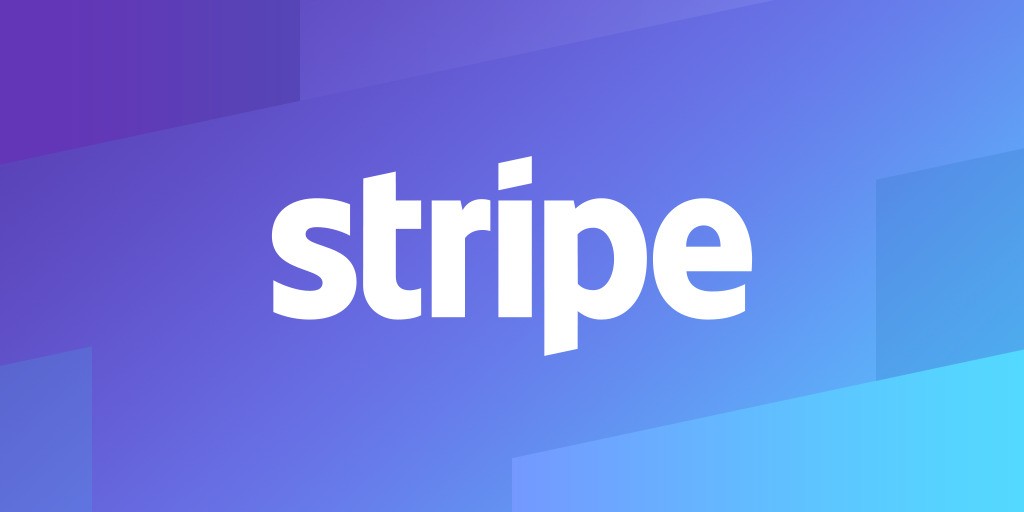CopyCopter.ai est peut-être l’un des outils d’IA les plus riches en fonctionnalités que nous ayons utilisés depuis un certain temps.
Instagram, TikTok et YouTube regorgent de vidéos réalisées par l’IA, et il est difficile de les manquer. N’importe qui peut voir immédiatement qu’ils sont créés par l’IA : que ce soit le rythme, la narration robotique ou les visuels quelque peu rigides, ils se démarquent. Mais à mesure que les générateurs de vidéos IA évoluent, nous allons atteindre un point où ces outils créeront du contenu qui sera presque impossible à distinguer des vidéos créées par des humains.
Nous sommes au bord de ce changement, et des outils comme CopyCopter mènent la charge. Même si le contenu vidéo créé par l’IA peut encore être amélioré, ce n’est qu’une question de temps avant que la frontière entre les vidéos créées par l’homme et celles créées par l’IA ne s’estompe.
Voyons comment nous avons utilisé CopyCopter et avec quelle facilité nous avons créé nos propres vidéos IA.
Qu’est-ce que CopyCopter.ai ?
CopyCopter est un outil d’IA générative qui nous permet de transformer des textes longs (comme des blogs, des newsletters ou tout autre contenu écrit) en vidéos courtes et attrayantes. Il est conçu pour simplifier la création de vidéos, en particulier pour ceux d’entre nous qui n’ont peut-être pas le temps ou les ressources nécessaires pour produire des vidéos à partir de zéro. Avec CopyCopter, nous pouvons prendre du contenu texte existant, le coller dans la plateforme et, en quelques étapes seulement, obtenir une vidéo entièrement générée.
Même si le résultat n’est pas encore à la hauteur du montage vidéo professionnel, la simplicité et la rapidité du processus en font un outil précieux pour les spécialistes du marketing, les créateurs de contenu et même les utilisateurs occasionnels qui souhaitent améliorer leur présence sur les réseaux sociaux avec du contenu vidéo. Nous n’avions pas besoin d’être des experts en montage vidéo : quelques clics suffisaient et notre vidéo était prête.
Caractéristiques de CopyCopter
Plongeons dans certaines des fonctionnalités remarquables de CopyCopter que nous avons explorées au cours de notre expérience :
- Génération de texte en vidéo:La fonction principale de CopyCopter. Nous avons fourni à la plateforme un bloc de texte, et elle l’a automatiquement transformé en une vidéo, avec narration, visuels et transitions.
- Voix et styles personnalisables:Nous avons pu choisir parmi une variété de voix générées par l’IA pour raconter notre contenu, donnant ainsi à la vidéo une touche professionnelle. De plus, nous pouvions choisir différents styles visuels en adéquation avec notre marque ou notre esthétique. Que nous souhaitions un look minimaliste ou quelque chose de plus dynamique, les options étaient nombreuses.
- Modifications rapides:Une fois la vidéo générée, nous avons eu la possibilité de peaufiner les détails. L’écran d’édition nous a permis de faire des ajustements, notamment de découper la vidéo, de modifier le texte ou de changer des éléments visuels.
- Choix de rapport hauteur/largeur:Comme la plateforme est optimisée pour les réseaux sociaux, nous avons pu choisir le meilleur rapport hauteur/largeur pour notre plateforme cible. Qu’il s’agisse du rapport vertical 9:16 pour TikTok, du format carré 1:1 pour Instagram ou d’un format paysage pour YouTube, CopyCopter nous a couvert.
- Modèles prédéfinis:Si nous étions pressés ou ne savions pas exactement comment formater notre vidéo, nous pouvions utiliser l’un des modèles prédéfinis de la plateforme. Ces modèles ont permis d’accélérer le processus et de garantir que notre contenu soit soigné.
Comment nous avons utilisé CopyCopter
Voici un guide rapide étape par étape basé sur notre expérience d’utilisation de l’outil. Nous vous expliquerons comment nous avons créé une vidéo à partir de zéro à l’aide de CopyCopter.
Étape 1 : Résumez le contenu de votre texte
Tout d’abord, nous avons pris un article que nous avions écrit intitulé «Comment les générations X, Y, Z et Alpha définissent-elles et sont-elles définies par l’IA ?« Pour faciliter la transformation du contenu en vidéo, nous avons demandé à ChatGPT de résumer l’article.
Cela nous a permis d’obtenir une version concise du texte sur laquelle travailler. Si vous avez un contenu long comme un article de blog ou une newsletter par e-mail, c’est un bon point de départ. Condenser les informations dans un résumé aide l’outil d’IA à générer une vidéo plus ciblée.
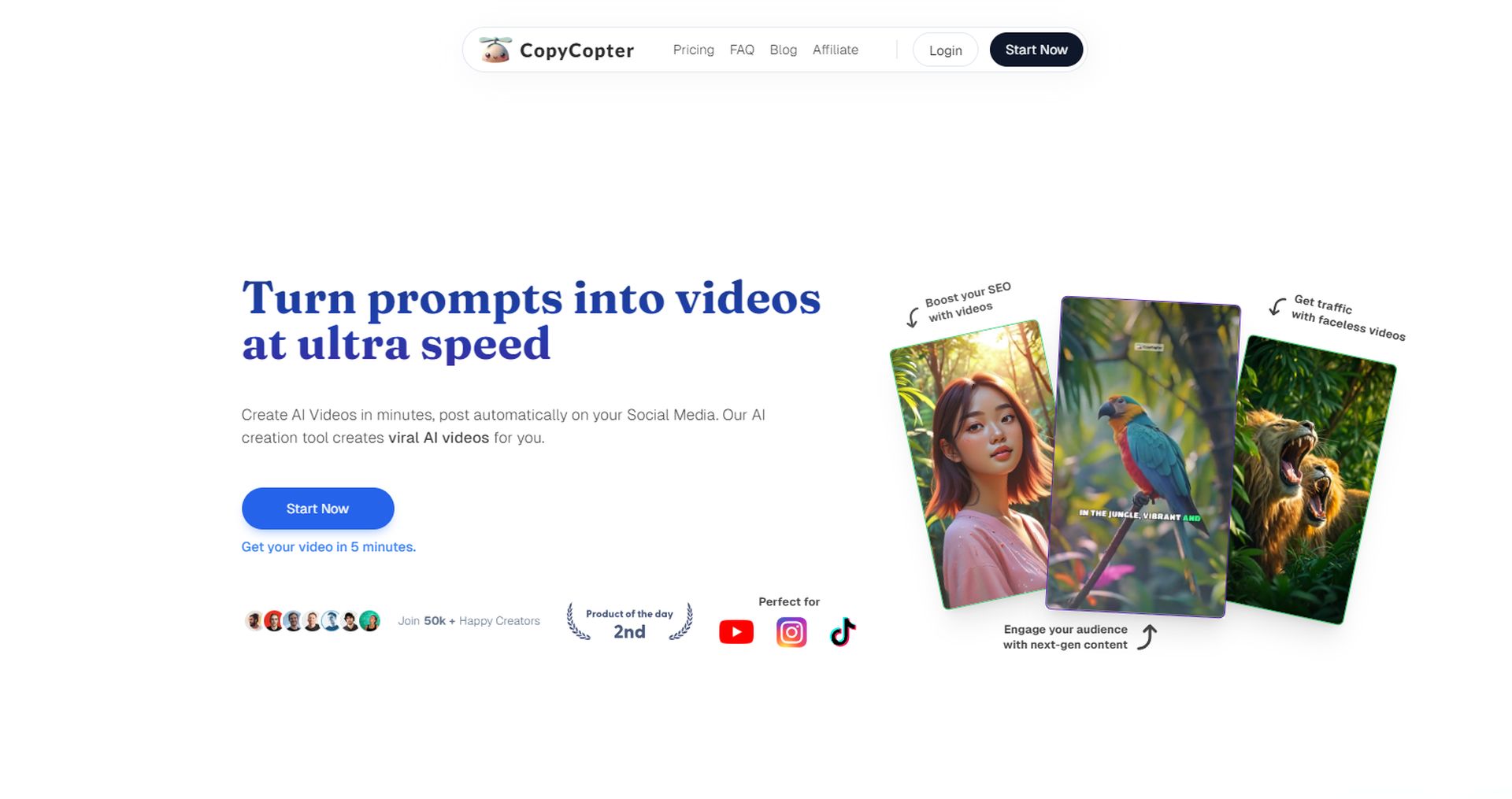
Étape 2 : Créer un script
Après avoir reçu le résumé, nous voulions une version courte de 150 mots, quelque chose qui s’intégrerait parfaitement dans un format vidéo court.
Nous avons de nouveau utilisé ChatGPT pour réduire le contenu et le transformer en un script de type narratif. L’essentiel est de garder le texte court et précis, ce qui le rend plus facile à gérer pour l’IA.
Étape 3 : Collez le script dans CopyCopter
Avec notre script prêt, nous l’avons copié dans le CopyCopter.ai plateforme, connecté avec un compte Google et « appuyé sur les boutons ».
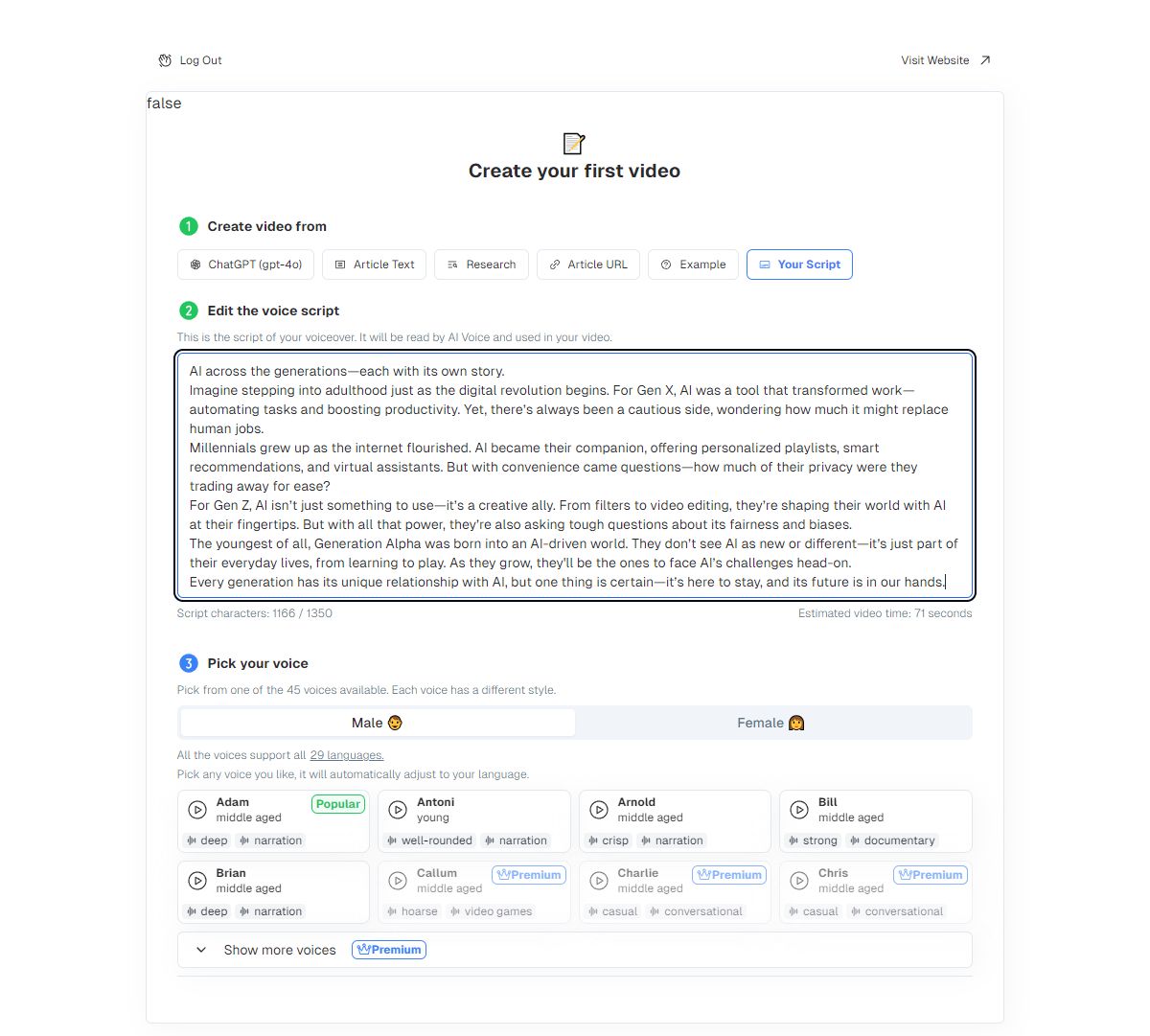
Étape 4 : Choisissez une voix
L’une des fonctionnalités intéressantes de CopyCopter est la variété de voix générées par l’IA parmi lesquelles nous pouvions choisir. Nous avons sélectionné une voix qui correspondait au ton de notre contenu, une voix calme et informative, mais pas trop robotique. En fonction de votre contenu, vous pouvez opter pour différentes voix pour correspondre au style de la vidéo que vous créez.
Étape 5 : Sélectionnez un style et un rapport hauteur/largeur
Ensuite, nous avons choisi le style visuel de la vidéo. CopyCopter propose plusieurs options, allant d’une esthétique plus minimaliste et épurée à des looks plus dynamiques et audacieux. Nous avons choisi un style qui correspondait au sujet de notre script. Vous pouvez également choisir le format d’image à ce stade, en fonction de l’endroit où vous prévoyez de publier la vidéo. Nous avons opté pour le format vertical 9:16 car la vidéo était destinée à TikTok.
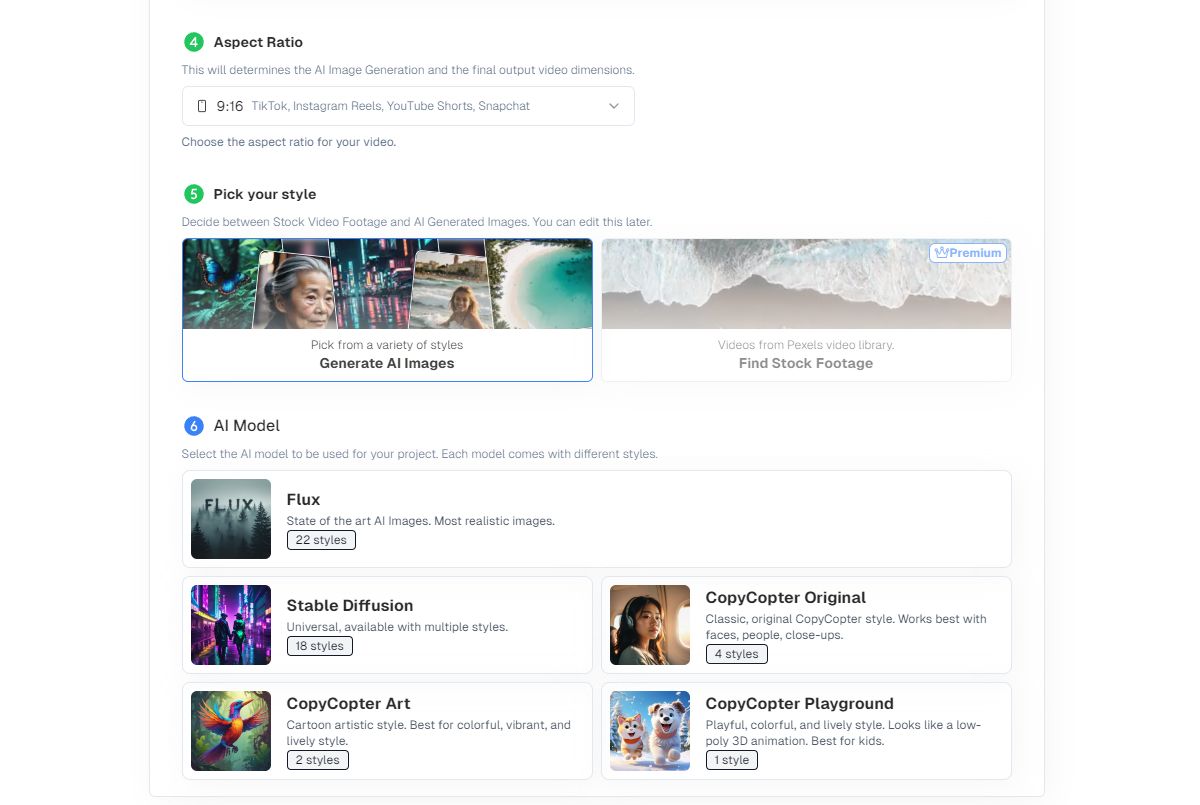
Étape 6 : Réviser et modifier
Une fois la vidéo générée, nous sommes passés à l’écran de montage. Bien que le résultat initial soit plutôt bon, nous avons apporté quelques modifications : ajustement du timing des visuels, modification de certaines transitions et vérification de la bonne synchronisation de la narration avec la vidéo. Cette étape nous a permis de peaufiner notre vidéo et de nous assurer qu’elle se déroule comme nous le souhaitions.
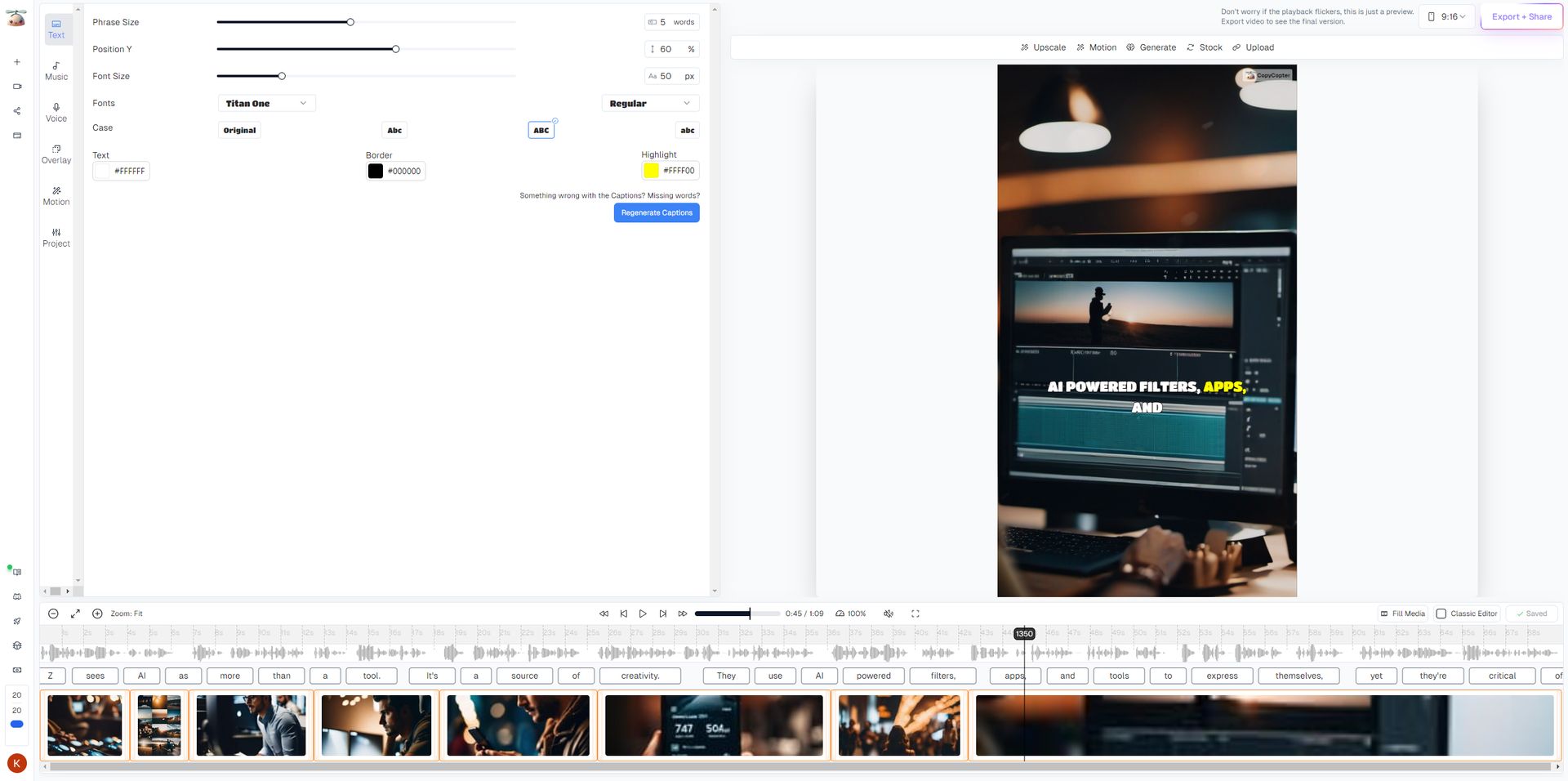
Étape 7 : Exporter et partager
Finalement, une fois satisfaits du résultat, nous avons exporté la vidéo et l’avons enregistrée. Elle était prête à être téléchargée sur nos comptes de réseaux sociaux en quelques minutes.
Le résultat ? CopyCopter ne produit peut-être pas encore des vidéos de niveau hollywoodien, mais sa simplicité et son efficacité en font un outil précieux pour quiconque cherche à transformer rapidement du contenu écrit en vidéos partageables. pic.twitter.com/T6dtVzN8qE
— Kerem Gülen (@kgulenn) 26 septembre 2024
Ça vaut la peine d’essayer
CopyCopter ne produit peut-être pas encore de vidéos de niveau hollywoodien, mais sa simplicité et son efficacité en font un outil précieux pour quiconque cherche à transformer rapidement du contenu écrit en vidéos partageables. La génération de vidéos par l’IA en est encore à ses débuts, mais elle évolue rapidement et des outils comme CopyCopter aident à combler le fossé entre la production vidéo manuelle et la création de contenu entièrement automatisée.
Alors que nous évoluons vers un avenir où les vidéos générées par l’IA seront plus difficiles à distinguer de celles réalisées par des humains, des outils comme CopyCopter continueront d’innover et d’offrir des options plus sophistiquées. Pour l’instant, c’est un excellent outil pour accélérer le processus, en particulier pour les spécialistes du marketing et les créateurs de contenu qui ont besoin de réutiliser leur contenu long en quelque chose de plus visuel et attrayant. Donc, si nous en avons assez de passer des heures à éditer des vidéos ou si nous recherchons un moyen rapide de faire en sorte que nos blogs et nos newsletters se démarquent sur les réseaux sociaux, CopyCopter vaut vraiment la peine d’être essayé !
Crédits de l’image en vedette : Kerem Gülen/Idéogramme